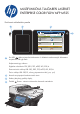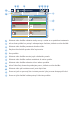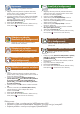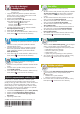HP LaserJet Enterprise Flow MFP M525 - Use the control panel
Kopírovanie
Vytvorte kópie z originálneho dokumentu.
1. Originálny dokument položte do podávača dokumentov
prednou stranou nahor, prípadne prednou stranou nadol
do ľavého rohu sklenenej podložky.
2. Ak chcete prispôsobiť nastavenia, dotknite sa tlačidla Copy
(Kopírovať) a potom sa dotknite jednotlivých možností.
Ak chcete nastaviť ďalšie možnosti, dotknite sa tlačidla
More Options (Ďalšie možnosti) .
3. Stlačte tlačidlo Start (Spustiť) .
4. Ak sa chcete vrátiť na úvodnú obrazovku, dotknite sa ikony
Home (Domov) v ľavom hornom rohu obrazovky.
E-mail (ak je konfigurovaný)
Odošlite dokument ako prílohu e-mailu.
1. Originálny dokument položte do podávača dokumentov
prednou stranou nahor, prípadne prednou stranou nadol
do ľavého rohu sklenenej podložky.
2. Dotknite sa položky E-mail (E-mail) .
3. Stlačte textové políčko From (Odosielateľ): a otvorí sa
klávesnica. Zadajte svoju e-mailovú adresu.
4. Stlačte textové políčko To (Komu): a otvorí sa klávesnica.
Zadajte e-mailovú adresu.
5. Stlačte textové políčko Subject (Predmet): a otvorí sa
klávesnica. Zadajte text.
6. Ak chcete nastaviť ďalšie možnosti, dotknite sa tlačidla
More Options (Ďalšie možnosti) .
7. Stlačte tlačidlo Start (Spustiť) .
8. Ak sa chcete vrátiť na úvodnú obrazovku, dotknite sa ikony
Home (Domov) v ľavom hornom rohu obrazovky.
Ukladanie do sieťového
priečinka (ak je konfigurovaný)
Naskenujte a uložte dokumenty na budúce použitie.
Načítanie z jednotky USB
(ak je konfigurovaná)
Vyberte a vytlačte dokument z prenosnej
jednotky USB.
Ukladanie na jednotku
SharePoint
®
(ak je konfigurovaná)
Naskenujte a uložte súbor priamo na webovú
lokalitu Microsoft
®
SharePoint
®
.
Ukladanie na jednotku USB
(ak je konfigurovaná)
Naskenujte a uložte dokumenty na budúce použitie.
Načítanie z pamäte zariadenia
Vyberte a vytlačte dokument z prenosnej
jednotky USB.
1. Dotknite sa položky Retrieve from USB (Načítanie z jednotky
USB) alebo Retrieve from Device Memory (Načítanie z
pamäte zariadenia) .
2. Vyberte priečinok, kam chcete uložiť dokument, a dotknite
sa tlačidla OK.
3. Ak je úloha súkromná, zadajte kód PIN.
4. Stlačte tlačidlo Start (Spustiť) .
5. Ak sa chcete vrátiť na úvodnú obrazovku, dotknite sa ikony
Home (Domov) v ľavom hornom rohu obrazovky.
Ukladanie do pamäte zariadenia
Naskenujte a uložte dokumenty na budúce použitie.
1. Originálny dokument položte do podávača dokumentov
prednou stranou nahor, prípadne prednou stranou nadol do
ľavého rohu sklenenej podložky.
2. Dotknite sa položky Save to SharePoint (Ukladanie na
jednotku SharePoint) , Save to Network Folder (Ukladanie
do sieťového priečinka) , Save to USB (Ukladanie na
jednotku USB) alebo Save to Device Memory (Ukladanie
do pamäte zariadenia) .
3. Vyberte priečinok na uloženie súboru a dotknite sa tlačidla
OK.
4. Dotknutím sa textového poľa File Name (Názov súboru)
zobrazte klávesnicu a potom zadajte názov súboru.
Dotknite sa tlačidla OK.
5. Stlačte tlačidlo Start (Spustiť) .
6. Ak sa chcete vrátiť na úvodnú obrazovku, dotknite sa ikony
Home (Domov) v ľavom hornom rohu obrazovky.
Ďalšia pomoc
• Informácie o faxe: www.hp.com/go/MFPFaxAccessory500
• Animácie o používaní multifunkčného zariadenia: www.hp.com/go/usemyMFP
• Podpora produktu: www.hp.com/support/ljowMFPM525